
| Online nápověda aplikace SpaceClaim |

|
Grafické uživatelské rozhraní (GUI) aplikace SpaceClaim bylo navrženo tak, aby odpovídalo (v rozumných mezích) normám systému Microsoft Vista a obsahuje panely nástrojů, tlačítka a okna podobná těm v systému Vista. V důsledku najdete v této příručce vysvětlení pouze těch prvků GUI, které se týkají provádění úkolů souvisejících s aplikací SpaceClaim. Předpokládáme například, že jste obeznámeni s běžnými zvyklostmi systému Windows, jako je přetahování záhlaví okna k jeho přesunu, nebo kliknutí na tlačítko Zavřít při zavření okna.
Chcete-li využít plného rozsahu funkcí aplikace SpaceClaim, doporučujeme používat pro práci myš s rolovacím kolečkem, případně zařízení 3D Connexion SpaceBall nebo SpaceNavigator. Aplikace SpaceClaim je však plně funkční také s touchpadem notebooku a integrovanými tlačítky myši. Trackpoint nebo obdobné zařízení můžete použít jako rolovací kolečko a notebook můžete nakonfigurovat tak, aby se současné stisknutí obou tlačítek chovalo stejně, jako stisknutí prostředního tlačítka myši.
Tento obrázek znázorňuje hlavní prvky rozhraní aplikace SpaceClaim:
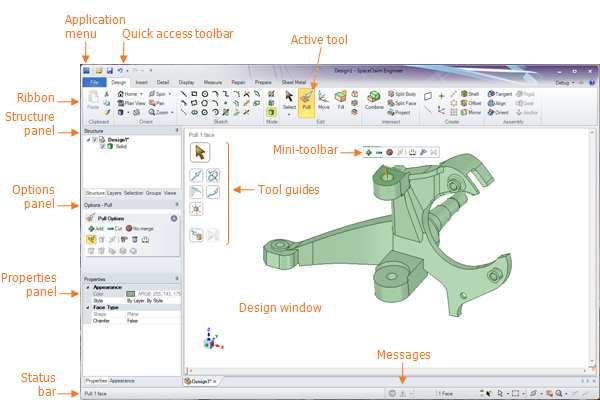
Nabídka File: Obsahuje příkazy související se soubory a možnosti k přizpůsobení aplikace SpaceClaim.
Panel nástrojů Rychlý přístup : Můžete jej přizpůsobit tak, aby obsahoval zkratky související se soubory, které používáte nejčastěji.
: Můžete jej přizpůsobit tak, aby obsahoval zkratky související se soubory, které používáte nejčastěji.
Pás karet: Obsahuje všechny nástroje a režimy, které potřebujete pro návrh, dopracování a zobrazení modelů, výkresových listů a 3D revizí.
Aktivní nástroj: Aktivní nástroj je zvýrazněn oranžovou barvou.
Okno návrhu : Zobrazuje váš model. Pokud se nacházíte v režimu Sketch nebo Section, obsahuje také mřížku nákresu pro zobrazení 2D roviny, ve které pracujete. Možnosti specifické pro vybraný nástroj se zobrazí na pravé straně okna návrhu. Po výběru se změní také kurzor a zobrazí zvolený nástroj. Běžně používané možnosti a akce se zobrazují na malém panelu nástrojů v blízkosti kurzoru.
: Zobrazuje váš model. Pokud se nacházíte v režimu Sketch nebo Section, obsahuje také mřížku nákresu pro zobrazení 2D roviny, ve které pracujete. Možnosti specifické pro vybraný nástroj se zobrazí na pravé straně okna návrhu. Po výběru se změní také kurzor a zobrazí zvolený nástroj. Běžně používané možnosti a akce se zobrazují na malém panelu nástrojů v blízkosti kurzoru.
Malý panel nástrojů: Obsahuje často používané možnosti pro aktuální nástroj.
Nástrojová lišta: Obsahuje přehled možností nástroje a umožňuje změnit způsob chování nástroje.
Stavový řádek: Stavový řádek zobrazuje zprávy a informace o průběhu vašich akcí na aktuálním návrhu.
Panely se objeví nejprve podél levé strany okna aplikace. Tyto panely můžete ukotvit a odpojit.
Panel Structure: Obsahuje stromovou strukturu, která zobrazuje všechny objekty v návrhu. Pomocí zaškrtávacího políčka vedle názvu objektu můžete rychle zobrazit nebo skrýt jakýkoli objekt. Můžete rozbalit nebo sbalit uzly stromu, přejmenovat objekty, vytvořit, upravit, nahradit a odstranit objekty, jakož i pracovat s komponentami.
Structure: Obsahuje stromovou strukturu, která zobrazuje všechny objekty v návrhu. Pomocí zaškrtávacího políčka vedle názvu objektu můžete rychle zobrazit nebo skrýt jakýkoli objekt. Můžete rozbalit nebo sbalit uzly stromu, přejmenovat objekty, vytvořit, upravit, nahradit a odstranit objekty, jakož i pracovat s komponentami.
Panel Layers: Panel
Layers: Panel vrstev umožňuje seskupit objekty a nastavit jejich vizuální vlastnosti, jako jsou například viditelnost a barva.
vrstev umožňuje seskupit objekty a nastavit jejich vizuální vlastnosti, jako jsou například viditelnost a barva.
Panel Selection: Panel
Selection: Panel výběru umožňuje vybrat další objekty související s aktuálně vybraným.
výběru umožňuje vybrat další objekty související s aktuálně vybraným.
Panel Groups: Panel
Groups: Panel skupiny ukládá skupiny vybraných objektů. Ve skupině jsou uloženy veškeré údaje o výběrech, výběrech s klávesou Alt, přesunech kotvení, osách a rozměrech pravítka.
skupiny ukládá skupiny vybraných objektů. Ve skupině jsou uloženy veškeré údaje o výběrech, výběrech s klávesou Alt, přesunech kotvení, osách a rozměrech pravítka.
Panel Views: Panel
Views: Panel Zobrazení ukládá standardní a vlastní zobrazení a umožňuje přiřadit klávesové zkratky vlastním zobrazením.
Zobrazení ukládá standardní a vlastní zobrazení a umožňuje přiřadit klávesové zkratky vlastním zobrazením.
Panel Options: Panel
Options: Panel Možnosti umožňuje upravovat funkce nástrojů aplikace SpaceClaim. Například při použití nástroje Pull dojde po výběru a přetažení hrany k vytvoření zkosení namísto zaoblení, pokud zvolíte možnost Chamfer Edge (zkosení hrany).
Možnosti umožňuje upravovat funkce nástrojů aplikace SpaceClaim. Například při použití nástroje Pull dojde po výběru a přetažení hrany k vytvoření zkosení namísto zaoblení, pokud zvolíte možnost Chamfer Edge (zkosení hrany).
Panel Properties: Panel
Properties: Panel Vlastnosti zobrazuje podrobnosti o vybraném objektu. Chcete-li změnit objekt, můžete změnit hodnoty vlastností.
Vlastnosti zobrazuje podrobnosti o vybraném objektu. Chcete-li změnit objekt, můžete změnit hodnoty vlastností.
Pomocí následujících parametrů příkazového řádku můžete přepsat obrázek na pozadí pásu karet:
/RibbonImage=<název_souboru>
/RibbonImageLocation=(Left|Center|Right)
Příklad:
SpaceClaim.exe /RibbonImage=c:\temp\img.png /RibbonImageLocation=Left
Výška obrázku musí být 52 pixelů. Šířka se může lišit a možná budete muset trochu experimentovat.
© Copyright 2015 SpaceClaim Corporation. Všechna práva vyhrazena.